
Inhaltsverzeichnis:
- Autor John Day [email protected].
- Public 2024-01-30 07:15.
- Zuletzt bearbeitet 2025-01-23 12:52.
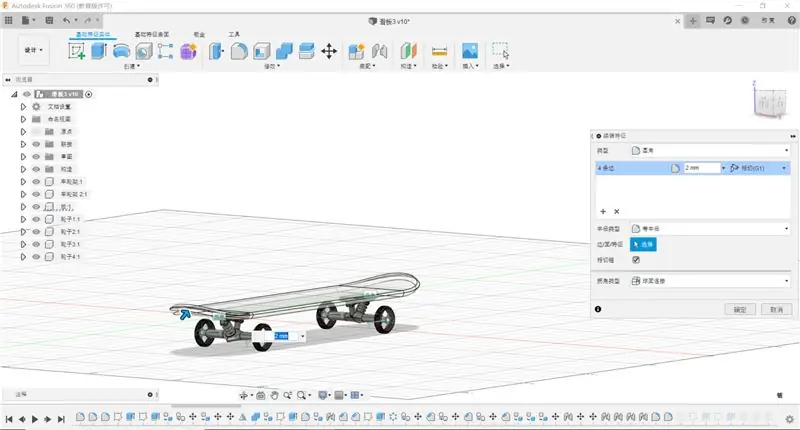
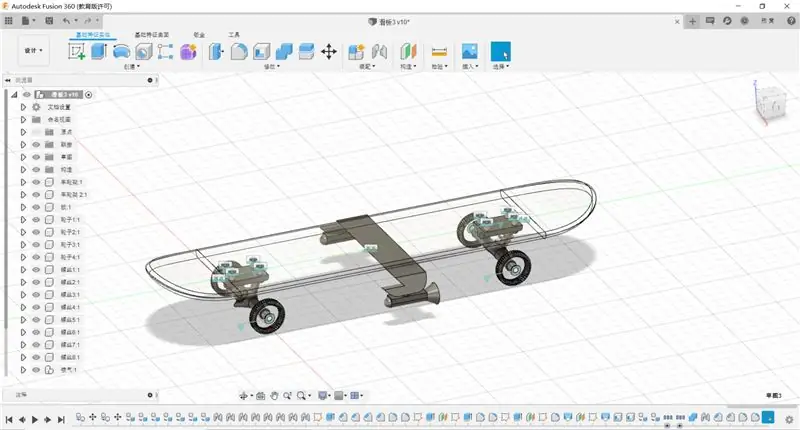


Tinkercad-Projekte »
Hallo, mein Name ist Jack Widman und ich gehe in die 8. Klasse. Ich habe einen berührungslosen Strohhalmspender hergestellt und freue mich, ihn mit Ihnen zu teilen. Wenn Sie so geneigt sind, stimmen Sie bitte für mich im Wettbewerb "Can't touch this" 2020.
Lieferungen:
1. Arduino Uno (Eigenmarke)
2. Ultraschallsensor
3. Servo
4. Strohhalme
5. Klebepads
6. 3D-Drucker
7. STL-Dateien
8. Code
Schritt 1: 3D-Druck

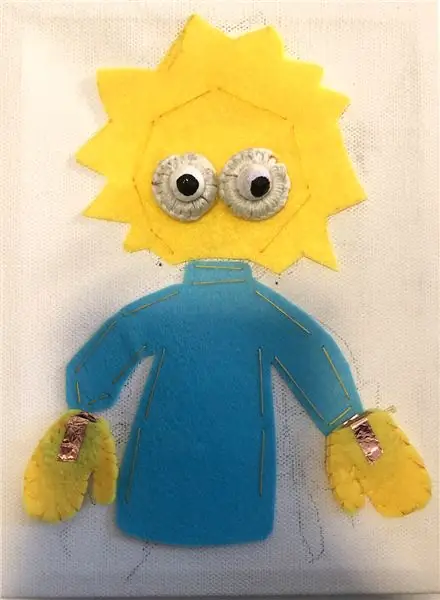

Der Körper, die Servohalterung und der Keil sind 3D-gedruckt, aber wenn Sie keinen 3D-Drucker besitzen oder keinen Zugriff darauf haben, können Sie versuchen, diesen aus Holz oder Pappe herzustellen.
Stellen Sie sicher, dass Sie den Körper wie hier gezeigt verkehrt herum und mit Stützen drucken.
Drucken Sie die Servohalterung wie hier gezeigt mit dem flachen Quadrat nach oben und mit Stützen.
Der Keil kann ohne Stützen gedruckt werden, aber stellen Sie sicher, dass der hohle Teil oben ist.
Schritt 2: Elektronik
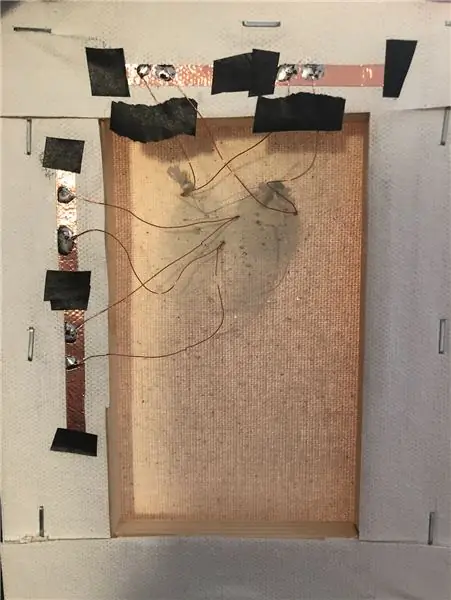
Die Elektronik dieses Builds ist sehr einfach und leicht zusammenzubauen.
Hier ist der Schaltplan, den ich in Tinker Cad erstellt habe.
Schritt 3: Montage des Sensors


Die Montage des Sensors ist dank der Genauigkeit des 3D-Drucks sehr einfach und unkompliziert.
Schieben Sie den Ultraschallsensor einfach mit den Kopfstiften nach unten durch die Löcher.
Schritt 4: Montage des Arduino
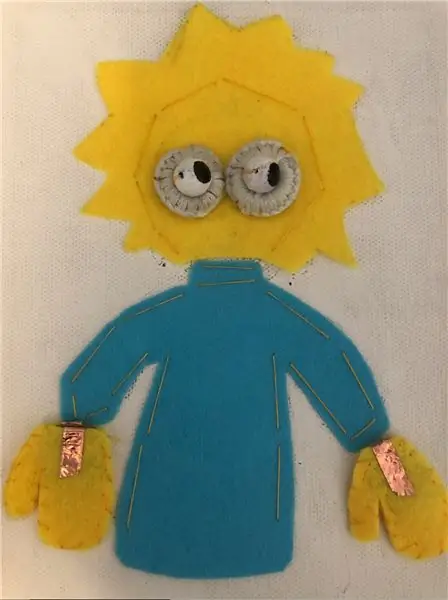


Für das Arduino habe ich nur einige klebrige Klettstreifen verwendet und die auf die Rückseite des Arduino und dann auf den Körper geklebt, aber Sie können wirklich jede gewünschte Klebemethode verwenden. Stellen Sie nur sicher, dass die USB- und Stromanschlüsse durch die Löcher auf der Rückseite des Gehäuses ragen.
Schritt 5: Servohalterung



Es ist schwer zu erklären, wie man das Servo auf die Servohalterung montiert, aber schauen Sie sich einfach die Bilder an und Sie sollten in Ordnung sein.
Schritt 6: Servohorn




Schrauben Sie die Servohörner wie im Bild gezeigt zusammen. Stellen Sie sicher, dass sich die Schrauben am letzten und drittletzten Loch befinden. Nachdem Sie den Code hochgeladen haben und das Arduino das Servo positioniert hat, setzen Sie das Servohorn wie im Bild gezeigt auf.
Schritt 7: Montage des Servos



Legen Sie ein klebriges Pad oder etwas Ähnliches auf das quadratische Ding auf der Servohalterung wie in den Bildern gezeigt und ziehen Sie die Rückseite des Sticks auf dem Körper ab, wo das Horn einen Strohhalm herausdrücken kann. Ich habe einen kleinen Schlitz im Körper entworfen, damit die Servohalterung hineinpasst, aber es funktioniert nicht wirklich, also können Sie es einfach als Markierung verwenden, wo die Halterung angebracht werden soll.
Schritt 8: Der Keil



Der Grund für den Keil ist, dass mir nach dem Drucken des Körpers klar wurde, dass das V, das die Strohhalme hält, eine der Seiten braucht, um eine flache Kante zu sein, und ich hatte keine Zeit mehr und war zu faul, das Loch neu zu gestalten und neu zu drucken. Wie auch immer, um den Keil einzusetzen, legen Sie die hohle Seite gegen einen der Winkel und schieben Sie sie nach unten, bis die Unterseite des Keils ganz unten am unteren Rand des Winkels ist.
Schritt 9: Fertig




Herzliche Glückwünsche!!! Sie haben jetzt einen berührungslosen Strohhalmspender. Stecken Sie es ein, warten Sie eine Sekunde, bewegen Sie Ihre Hand vor dem Sensor und voila, ein Strohhalm wird herausspringen und Sie können ihn greifen, ohne einen der anderen Strohhalme zu berühren. Wenn Ihnen dieses Projekt gefallen hat (oder auch nicht), stimmen Sie bitte für mich im Wettbewerb "Can't touch this" 2020 ab. Vielen Dank.


Zweiter im Familienwettbewerb "Can't Touch This"
